Proste sposoby kompresji wideo za pomocą najlepszych aplikacji
P: Szukam, jak skompresować wideo do wiadomości e-mail. Obecnie plik ma około 120 MB, zamierzam, aby był mniejszy niż 50 MB. Próbowałem witryn internetowych, ale to nie działa, albo zwiększa rozmiar, albo witryna po prostu nie odpowiada. Chciałbym wszystko i każdą radę! - Użytkownik Reddita
Aby rozwiązać ten problem, musisz wiedzieć, jak działa kompresor wideo. Kompresor wideo jest w stanie usunąć nieistotne części wideo, przechodząc przez każdą klatkę wideo i zmniejszać rozmiar za pomocą takich metod, jak kompresja intraframe i interframe. Dlatego musisz znaleźć dobre kompresor wideo aby zarchiwizować swój cel.

Część 1. Jak skompresować wideo za pomocą najlepszego kompresora
Jeśli chcesz wiedzieć, jak szybko skompresować wideo, nie szukaj dalej niż Tipard Video Converter Ultimate, jedno z najpotężniejszych narzędzi jako kompleksowe rozwiązanie do zadań edycji wideo. Jeśli chcesz skompresować wideo do wiadomości e-mail lub skompresować wideo na komputerze Mac, nie martw się, że Video Converter Ultimate zaspokoi Twoje potrzeby. Video Converter Ultimate ma funkcje, które pasują do większości codziennych scenariuszy i obsługuje zarówno komputery PC, jak i Mac. Oto inne główne funkcje Video Converter Ultimate, które mogą Cię zainteresować:
Korzyści
- 1. Obsługuje kompresję ponad 300 formatów, w tym najpopularniejsze formaty, takie jak AVI, MKV, MOV, MP4.
- 2. Z łatwością edytuj swój film. Korzystaj z funkcji, takich jak przycinanie, przycinanie, obracanie i dodaj znaki wodne, aby manipulować swoim filmem.
- 3. Gotowe edytory i filtry, do generowania kreatywnych materiałów wideo nie są potrzebne żadne skomplikowane umiejętności edycyjne.
- 4. Zaawansowany algorytm kompresji, szybki, niezawodny i bez utraty jakości.
- 5. Poręczny zestaw narzędzi, taki jak GIF Maker, MV Maker i Video Enhancer, poprawi Twoje wrażenia multimedialne.
- 6. Oprogramowanie natywne na komputerach Mac i PC.
Krok 1Importuj wideo do swojego projektu
Pobierz i otwórz Tipard Video Converter Ultimate. Na ekranie głównym kliknij Toolbox zakładka na górnym pasku. w Popularne narzędzia sekcję, kliknij przycisk Kompresor wideo opcja. Otrzymasz prosty ekran, na którym możesz dodać swoje filmy, które należy skompresować. Kliknij przycisk plus na środku ekranu, aby wstawić plik, który chcesz zmniejszyć.

Krok 2Zoptymalizuj swój film
Na drugim ekranie będziesz mógł dostosować bardziej szczegółowe parametry swojego filmu.
- 1. Kliknij na Imię pole wprowadzania, aby zmienić nazwę pliku wideo.
- 2. Przeciągnij na Rozmiar przesuń, aby określić, jak bardzo chcesz zmniejszyć swój film.
- 3. Kliknij menu obok utworzony aby zmienić format wyjściowy, który zamierzasz.
- 4. Jeśli wybierzesz format, który obsługuje zmianę rozdzielczości, będziesz mógł kliknąć na Rozkład menu i wybierz jedną opcję.
- 5. bitrate i Czas zostanie automatycznie określony po zmianie procentu, w jakim chcesz zmienić rozmiar wideo.
- 6. Kliknij na Podgląd przycisk, aby wygenerować automatyczny przegląd skompresowanego wideo. Możesz sprawdzić, czy końcowy wynik jest zadowalający przed wyeksportowaniem ostatecznego wyniku.

Krok 3Eksportuj skompresowane wideo
Gdy wszystko zostanie zrobione, kliknij Zapisz do na dolnym pasku, aby przesunąć folder ścieżki, w którym chcesz zapisać swoje filmy. I na koniec kliknij Kompresować przycisk, aby wyrenderować film w ostatecznej formie.
Część 2. Jak skompresować wideo za darmo online?
Metoda 1: Clipchamp
Jeśli chcesz wiedzieć, jak skompresować wideo za pomocą narzędzi online, nie szukaj dalej niż Clipchamp. Nie musisz pobierać żadnego dodatkowego oprogramowania, Clipchamp umożliwia przesyłanie wideo na dowolną platformę, a skompresowane wideo można łatwo i szybko udostępnić lub opublikować.
Poniższe kroki nauczą Cię, jak skompresować wideo za pomocą Clipchamp:
Krok 1Zaloguj się na clipchamp.com. Przeciągnij i upuść plik wideo, który chcesz skompresować na stronie internetowej.
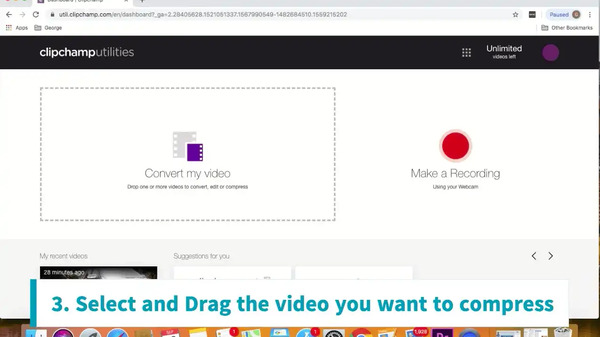
Krok 2Wybierz żądaną optymalizację, którą chcesz zastosować w swoim filmie.
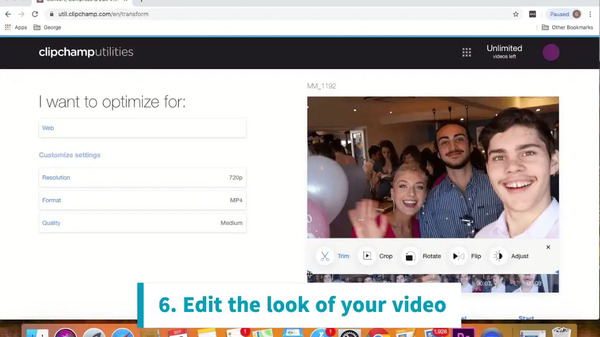
Krok 3Kliknij na Start przycisk, aby zakończyć kompresowanie. Będziesz mieć możliwość zapisania filmu lokalnie, zapisania go na Dysku Google lub udostępnienia go w mediach społecznościowych.
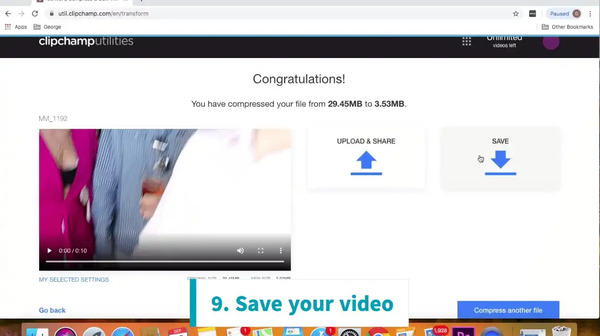
Plusy:
- • Łatwy w użyciu interfejs użytkownika
- • Oparta na chmurze, obsługująca większość platform i kodeków
- • Udostępnianie filmów jest niezwykle łatwe
- • Dobre efekty i szablony do zmiany wideo
Wady:
- • Czas przesyłania znacznie różni się w zależności od osobistej szybkości Internetu
- • Darmowa wersja Clipchamp wygeneruje znaki wodne na twoich wyjściach
Metoda 2: Veed
Jeśli wypróbowałeś Clipchamp, ale czułeś się niezadowolony z jakości jego wyników, istnieje alternatywny wybór, który chciałbyś rozważyć: Veed.io to kolejne narzędzie do kompresji wideo online. Możesz przesłać plik na stronę internetową, wybrać żądaną opcję kompresji, veed.io przetworzy automatycznie przed wygenerowaniem linku do pobrania skompresowanego wideo.
Plusy:
- • Prosty interfejs, brak bariery w nauce do pokonania
- • Obsługuje popularne formaty, w tym MP4, MOV, MKV, AVI, WMV, FLV
- • Integracja z Dropbox
Wady:
- • Ograniczone funkcje darmowej wersji. Musisz uaktualnić do wersji Pro, aby uzyskać pełne funkcje
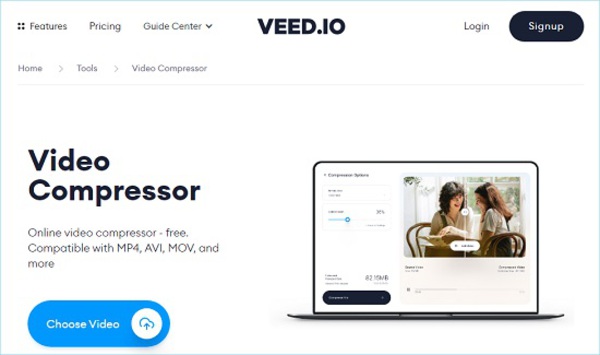
Część 3. Często zadawane pytania dotyczące kompresji wideo
1. Przesyłam filmy 4K do YouTube. Czy muszę używać kompresora wideo?
Zależy od używanych kodeków. Załóżmy, że używasz popularnego kodeka h264, który można dostosować do opcji bardziej skompresowanej (mniejszej) lub mniej skompresowanej (większej). Zwykle ludzie najpierw eksportowaliby większy plik, a później uruchamiali go za pomocą dobrej aplikacji do kompresji wideo.
2. Jak szybciej skompresować wideo?
Jeśli jesteś poza zwykłym poziomem i musisz codziennie wykonywać kompresję wideo, rozważ włączenie opcji akceleracji sprzętowej w oprogramowaniu konwertera wideo. Jeśli nadal nie jest to zadowalające, rozważ zakup dedykowanego kodera sprzętowego, aby przyspieszyć przepływ pracy.
3. Dlaczego zachowuję te same ustawienia w moim kompresorze wideo, ale po kompresji uzyskuję różne rozmiary plików?
Wyniki kompresji wideo w dużej mierze zależą od jakości źródła i poziomu kompresji źródła. Zwykle im niższa jakość źródła, tym więcej artefaktów przed zakodowaniem plików wideo, tym trudniej jest je skompresować.
Wnioski
Po porównaniu głównych funkcji między kompresorami wideo między najlepiej dedykowanym kompresorem wideo a kompresorami wideo online, jasne jest, że Tipard Video Compressor Ultimate to najlepsza opcja, jeśli chcesz wiedzieć, jak to zrobić skompresować wideo do różnych zastosowań. Niezależnie od tego, czy tworzysz filmy na komputerze Mac, czy potrzebujesz skompresuj wideo do wiadomości e-mail, Tipard Video Compressor Ultimate całkowicie spełni Twoje wymagania.







